Comment installer une mise à jour de wordpress
 Comment installer une mise de WordPress rapidement et très facilement ?
Comment installer une mise de WordPress rapidement et très facilement ?
Il est très facile de faire une mise à jour, comme vous allez le voir.
Il ne faut pas effectuer la mise de WordPress sans s’être posé quelques questions, comme :
– Si je ne fais pas de mises à jour, quels sont les risques.
– Mes extensions fonctionneront-elles toujours avec la nouvelle version.
Pour se rendre directement dans le tutoriel pour effectuer la mise à jour, cliquer ici.
En effectuant une mise à jour de WordPress, vous augmentez en théorie, la sécurité de votre site. La plupart des CMS, dont fait partie WordPress ont des bugs et des failles dans la sécurité. En règle générale, une nouvelle version corrige les bugs connus et les failles de sécurité. Elles peuvent aussi ajouter aussi des nouvelles fonctions, mais elle créer aussi des nouveaux bugs et des nouvelles failles de sécurité.
Si on utilise des extensions, il se peut que les extensions ne soient plus compatibles avec la nouvelle version. Si l’extension est vitale ou très importante pour le site et qu’elle n’est plus compatible, vous aurez des soucis, car il faudra revenir en arrière, mais de façon manuelle, ce qui n’est pas évident.
![]() Avant de procéder à une mise à jour, il est impératif de faire une sauvegarde du site (l’ensemble des fichiers) et de la base de données.
Avant de procéder à une mise à jour, il est impératif de faire une sauvegarde du site (l’ensemble des fichiers) et de la base de données.
En cas de soucis, vous pourrez revenir très rapidement dans une version qui fonctionne.
Tutoriel pour faire une mise à jour de WordPress :
– faire une sauvegarde de tous les fichiers et de la base de données
– se rendre dans la partie wp-admin (http://adresse-du-site/wp-admin)
![]() cliquer sur l’image pour l’agrandir
cliquer sur l’image pour l’agrandir
Vous verrez que sur la partie gauche, en haut, il est écrit mise à jour 1 : ![]()
ou en haut, dans un bandeau jaune : WordPress 3.4 est disponible ! Pensez à faire la mise à jour.
En cliquant sur le lien Mises à jour ou Pensez à faire la mise à jour, vous arrivez dans l’écran de mise à jour :
 cliquer sur l’image pour l’agrandir
cliquer sur l’image pour l’agrandir
Il suffit de cliquer sur Mettre à jour : ![]()
L’installation de la mise à jour s’effectue.
Une fois terminé, votre site est à jour.
Pour vérifier si la mise à jour s’est bien déroulée, il suffit de cliquer sur Tableau de bord, en haut à gauche :
Vous pourrez lire dans le premier cadre : Aujourd’hui : Vous utilisez WordPress 3.4.
Si la mise à jour s’est bien effectuée, il doit vous afficher la nouvelle version (WordPress 3.4 dans cet exemple).
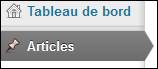


Bonjour
je n’ai pas effectue de sauvegarde avant la mise à jour.
Quelques bugs sont apparus ( fond blanc au lieu de noir, photos masquées de gris..)
Peut on revenir à l’ancienne version ?
merci
Bonjour,
Le problème se situe peut être au niveau du thème. Si c’est le cas, il faudrait en installer un autre et si cela fonctionne avec l’autre thème, il faut soit modifier le thème qui n’est pas compatible ou soit attendre que l’auteur sorte une version compatible.
Pour revenir en arrière, je pense que cela n’est pas possible.
Voici une solution que je n’ai pas testé et je ne suis pas sur que cela fonctionne, mais on ne sais jamais.
– faites une sauvegarde de votre site, même s’il y a des problèmes.
– si possible, installer la copie sur un autre hébergement, de test, en local c’est parfait aussi
– télécharger la version précédente de wordpress, celle que vous aviez
– copier tous les fichiers sur votre site, en écrasant tous les fichiers, sauf wp-config.php
Faites un test. Il y a des chances pour que cela fonctionne.
Salut Philippe,
J’ajouterai qu’il est important de faire une sauvegarde de ses fichiers de traductions de thème(s) et/ou d’extension(s) sous peine de les voir écrasés par les mises à jour.
Amicalement,
Bruno